ビデオをエクスポートする (Windows バージョン 2022 以前)
Camtasia バージョン 2022 以前でプロジェクトをビデオ ファイルとしてエクスポートする方法を学びます。
Camtasia バージョン 2022 以前でプロジェクトをビデオ ファイルとしてエクスポートする方法を学びます。
メモ: [レガシー ローカル ファイル] (Windows) オプションは、Camtasia Windows バージョン 2022 以前でビデオをエクスポートする場合にのみ推奨されます。最新バージョンでビデオをエクスポートするには、「ビデオをエクスポートして共有する」を参照してください。
現在、レガシー ローカル ファイルのオプションをお使いの方は、使用状況や現在のビデオ エクスポート機能に求める改善点について、ぜひお聞かせください。フィードバックを送る
Camtasia Windows 2022 以前で、Smart Player をカスタマイズして、ビデオを MP4 ファイルとしてエクスポートするには:
メモ: クイズの結果をお送りしている TechSmith Results Service は 2025 年に廃止されます。詳細情報
目次、キャプション、検索、クイズ、ホットスポットなどのインタラクティブ機能を含むビデオを再生するには、TechSmith Smart Player が必要です。
| タブ名 | オプション |
|---|---|
| コントローラー | Smart Player のカラー テーマ、再生設定、サムネール画像などをカスタマイズできます。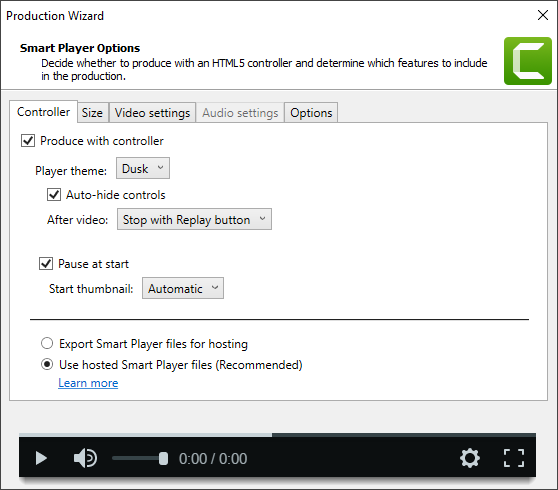 コントローラー付きで制作: クイズ、キャプション、インタラクティブ機能/ホットスポットを含むビデオの場合、このオプションを選択します。 エクスポートとホストされた Smart Player ファイル:
|
| サイズ | 埋め込みサイズとエクスポートするビデオ サイズを設定します。埋め込みサイズにより、エクスポートされたビデオが Web サイトでホストされるときの表示サイズが決まります。 |
| ビデオ設定 | フレーム レート、エンコード モード、キーフレーム間隔、H.264 エンコーディング、カラー モードを設定します。これらのオプションのデフォルト設定は、標準的なビデオに最適です。 メモ: これらの設定を調整することで、エクスポートしたビデオ ファイルのサイズが変わります。 |
| オーディオ設定 | オーディオのビットレートを設定します。これらのオプションのデフォルト設定は、標準的なビデオに最適です。 |
| オプション | 視聴者によるコントロール、検索、目次、キャプション、クイズなど、Smart Player の追加オプションをカスタマイズして有効にすることができます。 [オプション] タブで [目次]、[キャプション]、[クイズ] を選択すると、これらはエクスポートしたビデオに追加されます。これらのオプションは、エクスポート前にタイムラインに追加されていた場合にのみ有効です。 |
ヒント: 完成したプロジェクトは、ビデオのすべてのメディアを含むフォルダーにアーカイブしてください。